Cara Mengaktifkan Windows Defender – Pada kesempatan yang membahagiakan ini essay.co.id akan membahas mengenai cara mengaktifkan windows devender. Pastinya bagi yang masih awam banyak yang belum mengetahui apa itu windows devender. Untuk penjelasan lebih lanjutnya mari kita simak bersama-sama penjelasannya dibawah ini.
Cara Mengaktifkan Windows Defender
Salah satu vitur paling penting yang ada pada windows yang ada pada setiap serinya yaitu windows defender. Yang mana windows derender merupakan fitur yang ada pada windows dimana sebuah antivirus yang sudah ada dalam operating windows. Nah apabila os yang anda pasang adalah windows, mulai dari seri vista sampai windows 11, pastinya didalamnya terdapat fitur windows defender. Lantas bagaimana cara agar bisa mengaktifkan windows defender tersebut?
Mengapa pertanyaan seperti itu bisa penting? Sebab terdapat beberapa kasus yang sering dijumpai kebanyakan orang kalau windows defendernya tidak aktif. Tak hanya itu saja pada kesempatan yang lain juga windows defender juga bisa di non aktifkan karena satu dan lain hal. Misalnya seperti anda ingin menginstal aplikasi tertentu pada laptop atau komputer anda, maka disini anda perlu menon aktifkan windows defender setelah itu anda perlu menyalakannya lagi. Untuk caranya sendiri di setiap ser memiliki perbedaan, berikut adalah cara-caranya:
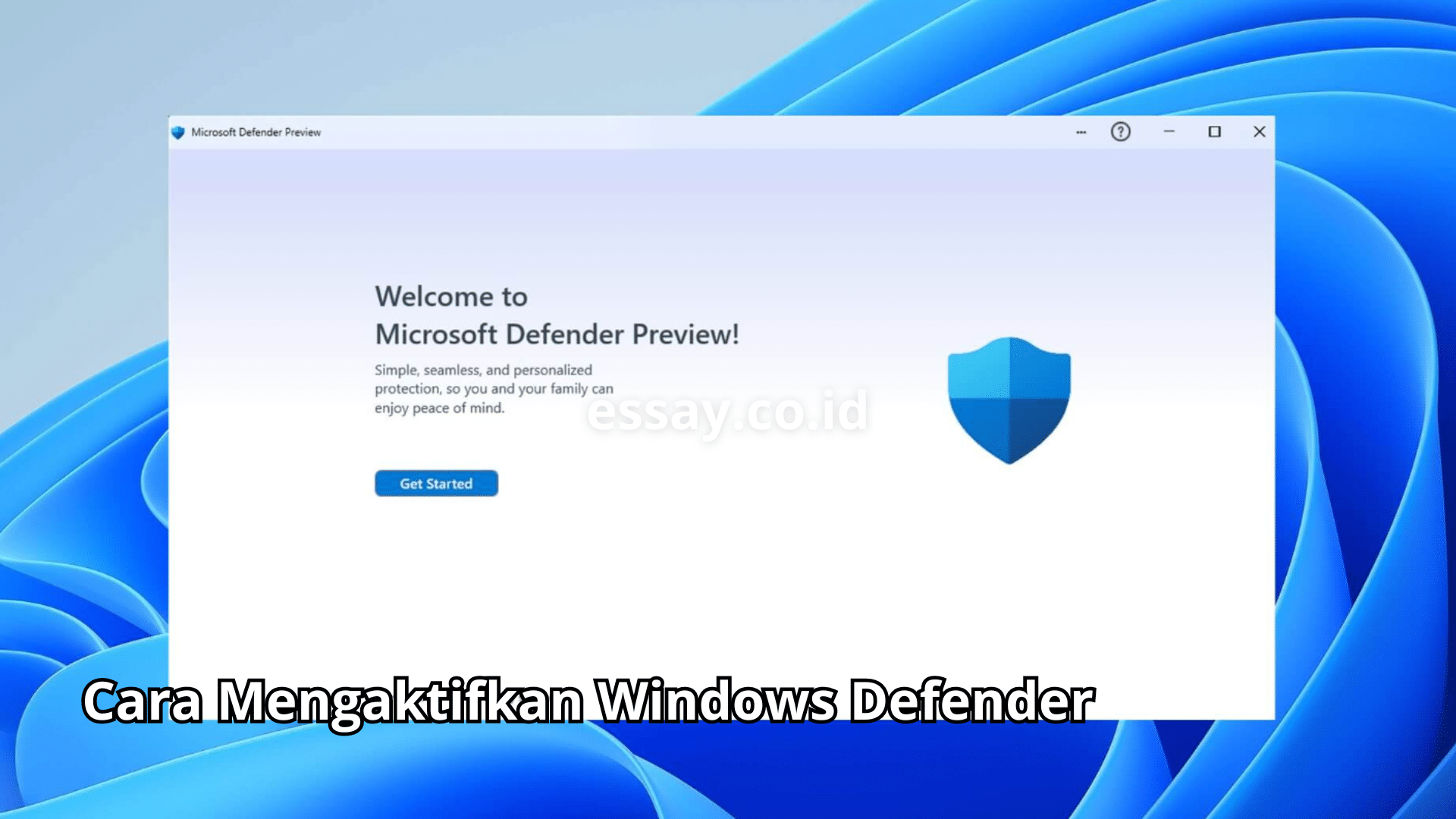
Cara Mengaktifkan Windows Defender Windows 7
Kita juga bisa melakukannya pada pada seri tertua pada windows yang mana salah satunya pada windows 7, berikut adalah langkah langkah untuk anda yang ingin mengaktifkan windows defender.
- Pertama anda perlu masuk ke menu start
- Setelah itu ada ketikan saja defender pada kolom pencarian
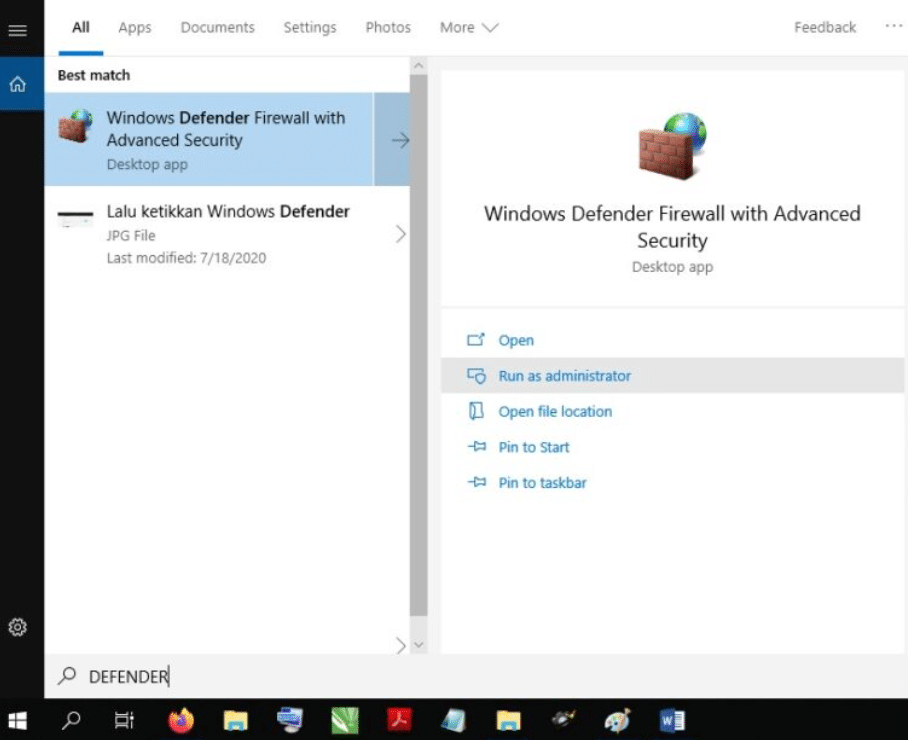
- Lalu akan muncuk windows defendernya, setelah itu anda klik saja
- Pilih Administrator
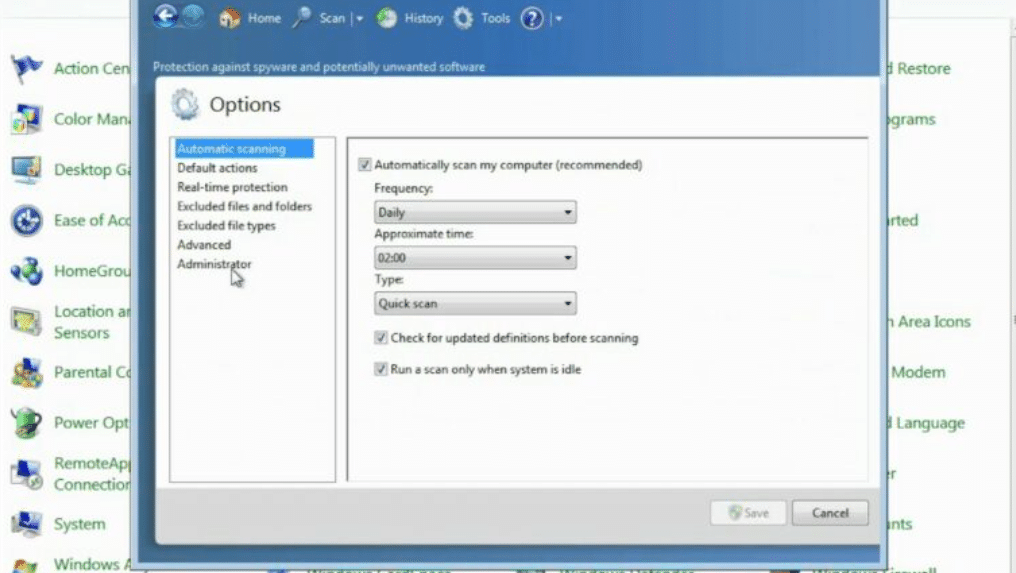
- Selanjutnya akan muncul dua pilihan yaitu, Use this program dan display item… disini anda klik ceklish saja pada bagian use this program
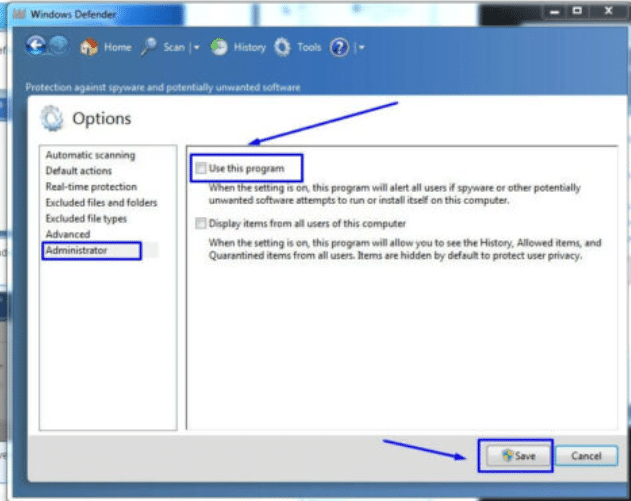
- Setelah itu anda klik save saja pada bagian pojok kanan bawah
- Setelah itu windows defender anda akan aktif secara otomatis, dan juga akan bekerja dengan sendirinya. Untuk cara mematikan windows defendernya juga anda bisa mengikuti langkah yang sama, anda hanya tinggal uncheklis saja pada bagian use this program
Cara Mengaktifkan Windows Defender Windows 8
Sementara itu untuk seri 8, atau seri yang sering dikatakan gagal dan hanya beberapa orang yang menggunakan seri 8 ini, berikut adalah cara untuk mengaktifkan windows defendernya.
- Sama seperti pada windwos 7, pertama anda klik start yang berada pada bagian pojok kiri bawah
- Seteelah itu anda tuliskan windows defender pada kolom pencariannya
- Setelah yang anda cari tersebut muncul dan apabila sudah muncul jendela baru, disini anda klik saja bagian setting
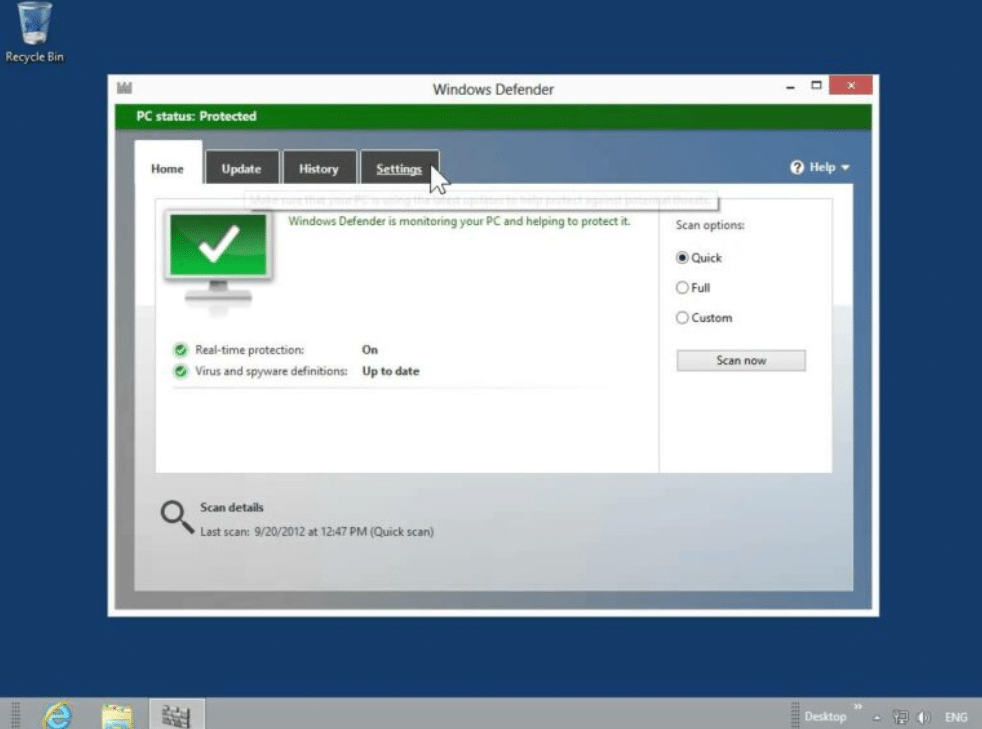
- Apabila anda sudah masuk ke halaman setting anda bisa klik saja di bagian real-time protection
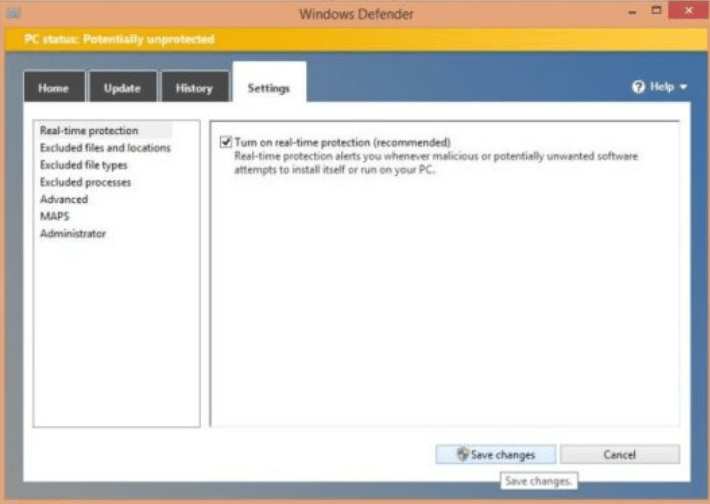
- Setelah itu akan muncul lagi opsi baru yang berada di sebealah kanan, nah disini anda tinggak klik ceklis saja pada kotak yang ada tulisannya Turn on real-time protection
- Apabila anda disini sudah menceklish kotak tersebut, lalu geser saja krusor anda ke bwah lalu klik save change
Nah disini ada yang perlu anda ketahui bahwasannya ada beberapa kasus yang di jumpai orang-orang untuk memasukkan kata sandi administrator. Untuk itu anda pastikan terlebih dahulu untuk mengingat kata sandinya. Namun hal ini bisa terjadi apabila user account anda memang sebelumnya sengaja di setting untuk mengaktifkan fitur kata sandi.
Cara Mengaktifkan Windows Defender Windows 10
Apabila anda sudah mempelajari untuk mengaktifkan windows defender pada generasi windows ke tuju dan windows ke delapan. Selanjutnya yaitu anda perlu juga untuk mengetahui bagaimana mengakktifkan windows defender pada windows genesari 10. Berikut adalah cara caranya:
-
Melalui Group Policy
Cara pertama yang bisa anda lakukan yaitu dengan melalui group policy. Akan tetapi cara seperti ini hanya dapat dilakukan pada windows 10 yang versi pro atau versi enterprise saja. Nah sementara untuk yang versi home nya disini anda tidak bisa melakukan cara tersebut. Untuk cara mengaktifkannya dengan melalui group pilicy, diantaranya sebagai berikut.
- Pertama anda buka terlebih dahulu group policy. Untuk cara membukanya disini anda klik saja pada menu start. Setelah itu anda tuliskan saja pada kolom pencarian Edit Group Pilicy, terus anda klik enter saja. Atau disini anda juga menggunakan cara yang lain yaitu dengan melalui CMD. Yang mana cara membukanya anda klik Windows dan R secara bersamaan, setalah itu anda tuliskan saja pada kolom pencarian gpedit.msc.
- Apabila group policy ini sudah terbuka, selanjutnya anda bisa langsung pilih saja pada bagian Computer Configuration.
- Lalu anda masuk pada bagian Administrative Templates.
- Jika sudah anda klik saja folder Real-Time Protection.
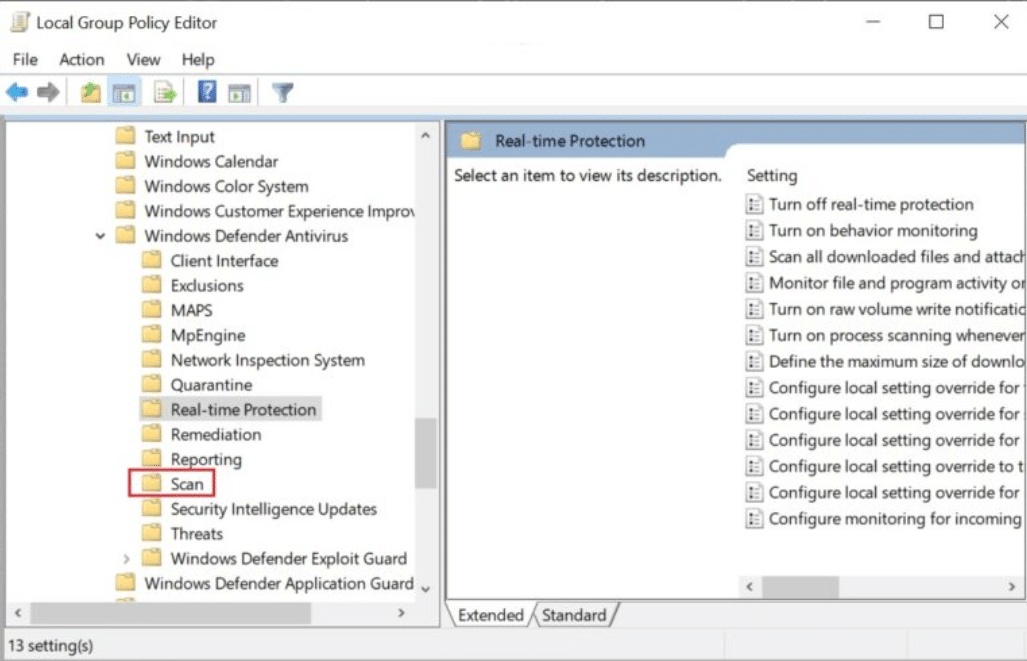
- Setelah anda klik, disini anda perlu memerhatikan pada bagian kiri yang mana ada file yang bertuliskan Turn off rea-time protection, file tersebut anda klik saja sebanyak dua kali.
- Nantinya akan muncul jendela baru disebelah kiri, disitu anda klik sana not configured.
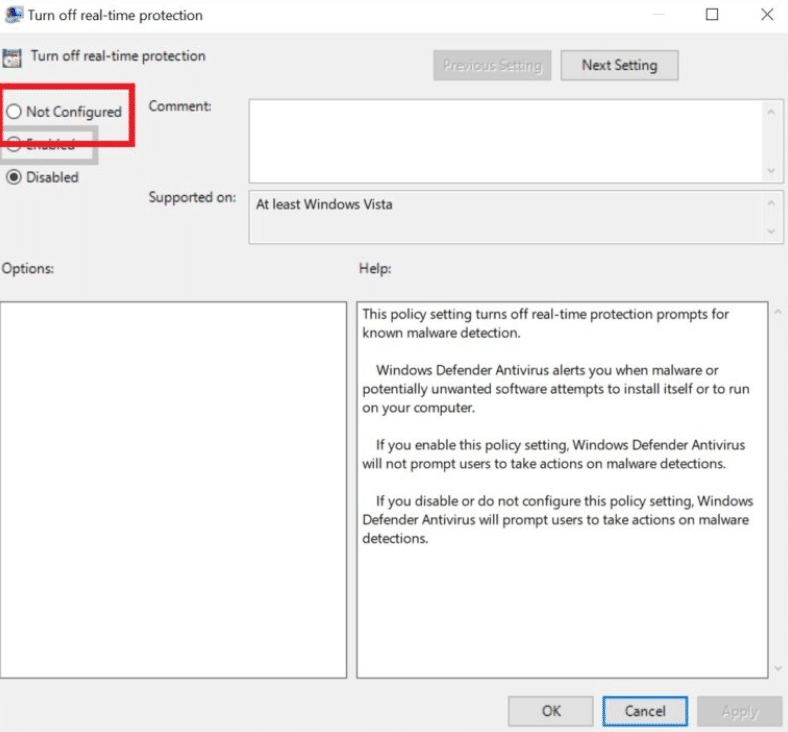
- Agar windows defendernya itu bisa aktif, setelah anda klik opsi yang tadi, lalu anda klik save saja pada kolom yang ada dibawah.
-
Melalui Setting
Berikut adalah cara kedua untuk mengaktifkan windows defender pada windows 10 melalui menu setting. Dimana cara seperti ini bisa anda coba pada semua jenis windows 10 dari berbagai versi. Mulai dari versi home, interprise bahkan pada versi pro juga disini anda bisa meggunakan cara tersebut.
- Pertama yang perlu anda lakukan adalah klik logo windows yang ada di pojok kiri bawah.
- Nah setalah itu anda klik saja logo yang berbentuk gear yang artinya setting. Yang mana letaknya berada diatas tombol shutdown.
- Apabila sudah muncul jendela baru, selanjutnya anda klik saja Update & sevurity
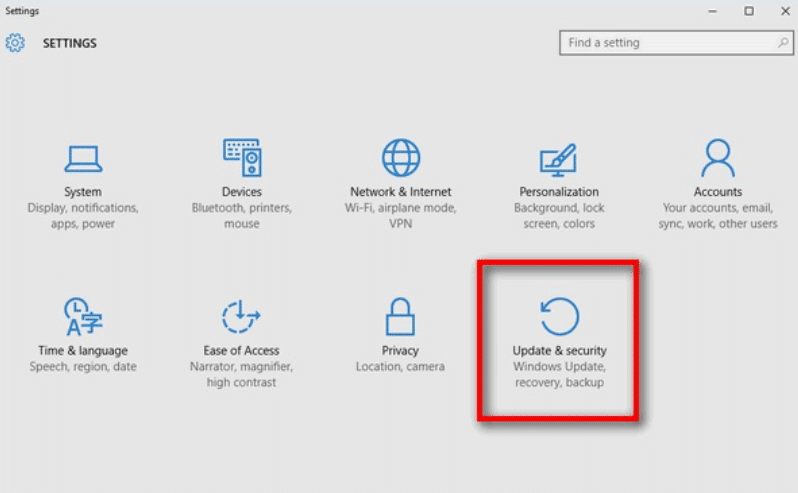
- Setelah anda klik nantinya akan ada banyak pilihan yang muncul, disini anda tinggal klik saja windows defender
- Selanjutnya akan ada beberapa pilihan yang muncul, yang mana mulai dari Real-time protection sampai Cloud-based Protection.
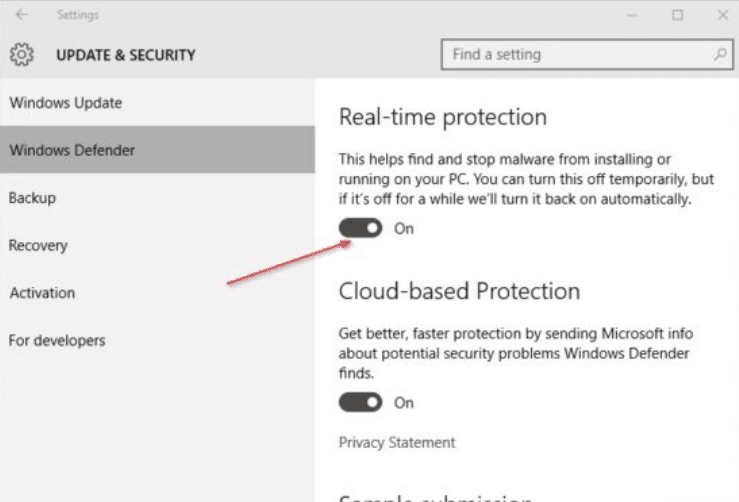
- Nah disini anda perlu mengaktifkan Real-time protection
- Jika sudah anda bisa langsung saja klik save
- Untuk cara mematikan windows defender ini sendiri, disini anda hanya tinggal klik saja turn off pada bagian tadi.
-
Dengan Registry Editor
Disini anda bisa memanfaatkan fitur lainnya untuk mengaktifkan windows defender yang ada pada windows 10, diantaranya sebagai berikut.
- Pertama anda tekan saja windows dan r
- Pada kolom open anda ketikkan saja regedit setalah itu ok
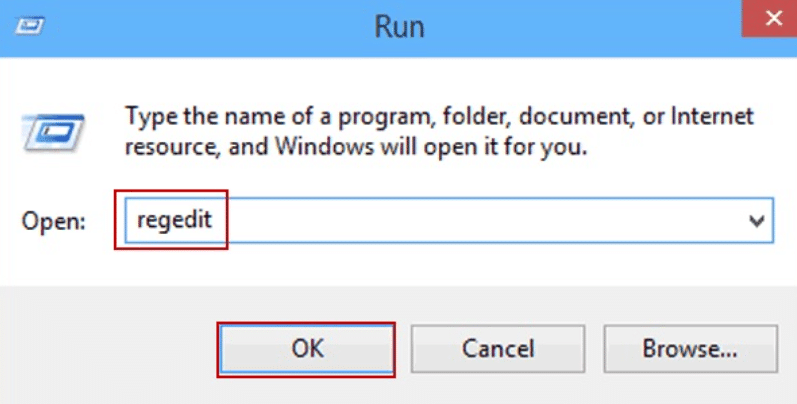
- Setelah itu anda perlu menuliskan ini di kolom pencarian : HKEY_LOCAL_MACHINE\SOFTWARE\Policies\Microsoft\WindowsDefender
- Cari file yang jenisnya DWORD yang mana nama filenya DisableAntiSpyware dan klik kanan file tersebut
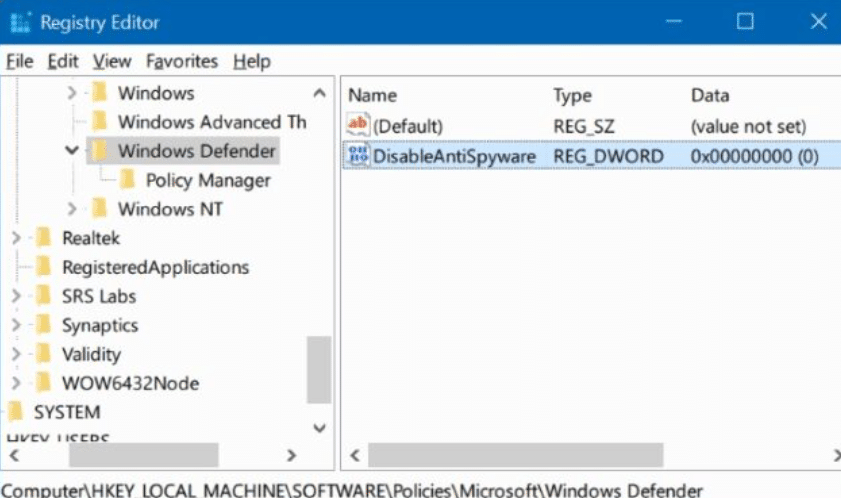
- Pilih Modify
- Untuk bagian value isi 1 yang mana untuk mematikan windows defender, jika anda ingin mengaktifkan anda ketik saja 0. Apabila sudah klik saja ok.
Mungkin cukup sekian pembahasn kali ini mengenai Cara Mengaktifkan Windows Defender Beserta Langkah-Langkahnya. Semoga dengan adanya pembahasan ini dapat membantu dan menambah wawasan anda sekian terima kasih.
